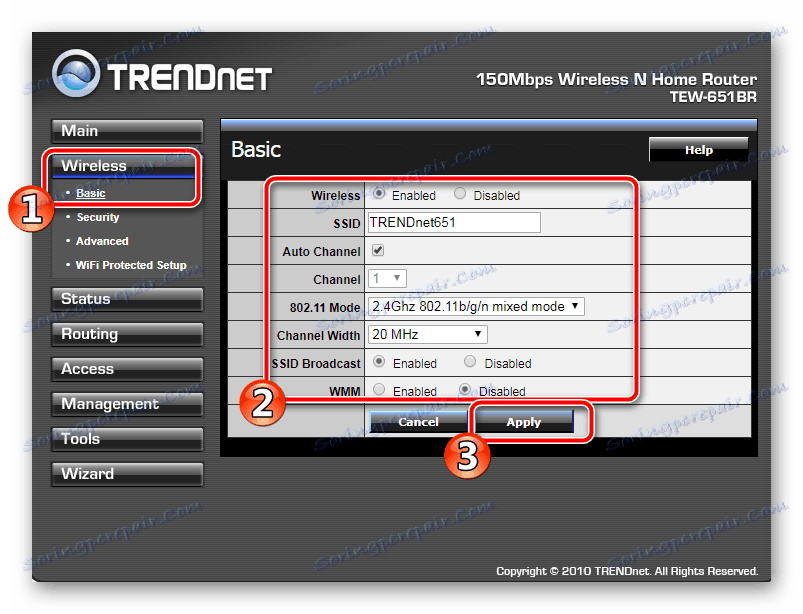Konfiguriranje TRENDnet usmjerivača
Svakodnevno usmjerivači dobivaju sve više i više popularnosti. Ovo rješenje omogućuje svim kućnim uređajima da se ujedine u jednoj mreži, prenose podatke i koriste internet. Danas ćemo obratiti pažnju na TRENDnet usmjerivače, pokazati vam kako unijeti konfiguraciju takve opreme i jasno pokazati proces njihova postavljanja radi pravilnog rada. Morate samo odlučiti o nekim parametrima i pažljivo pratiti navedene upute.
sadržaj
Konfigurirajte usmjerivač TRENDnet
Najprije morate otpakirati opremu, pročitati upute za povezivanje i dovršiti sve potrebne. Nakon što je usmjerivač povezan s računalom, možete nastaviti s konfiguracijom.
Korak 1: Prijava
Prebacivanje na upravljačku ploču za daljnju konfiguraciju uređaja događa se putem bilo kojeg prikladnog web preglednika. Morate učiniti sljedeće:
- Otvorite preglednik i unesite sljedeću IP adresu u adresnu traku. On je odgovoran za prijelaz na upravljačku ploču:
http://192.168.10.1 - Vidjet ćete obrazac za unos. Ovdje morate navesti korisničko ime i zaporku. Na obje linije upišite riječ
admin(u malim slovima).
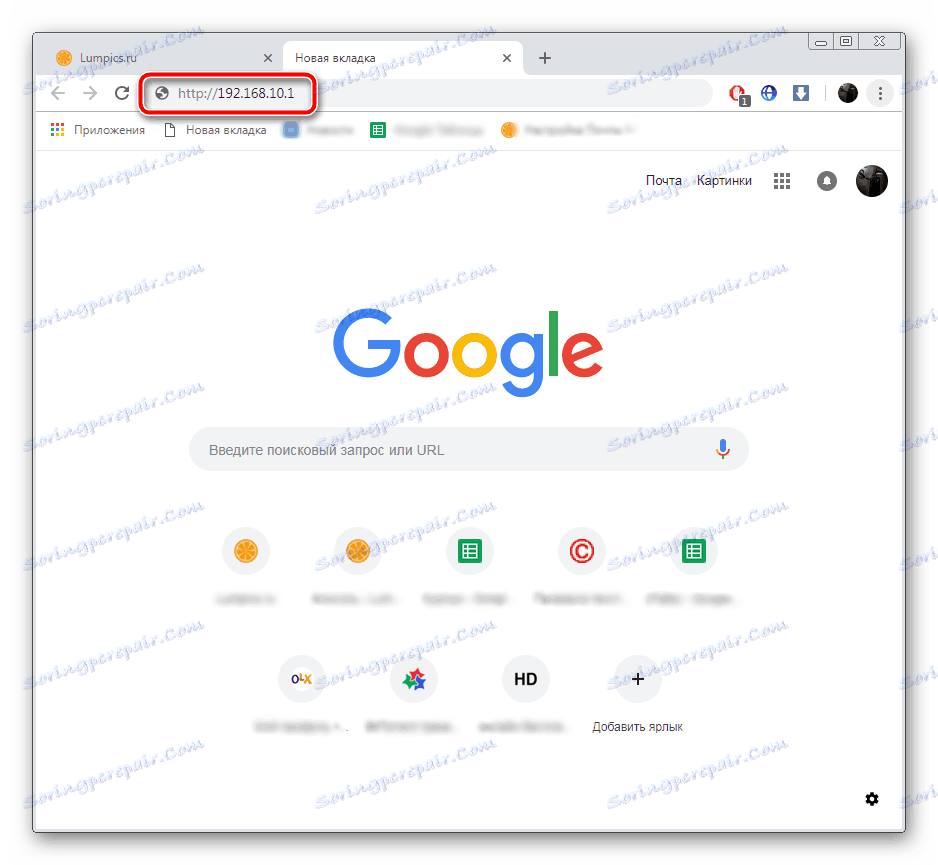
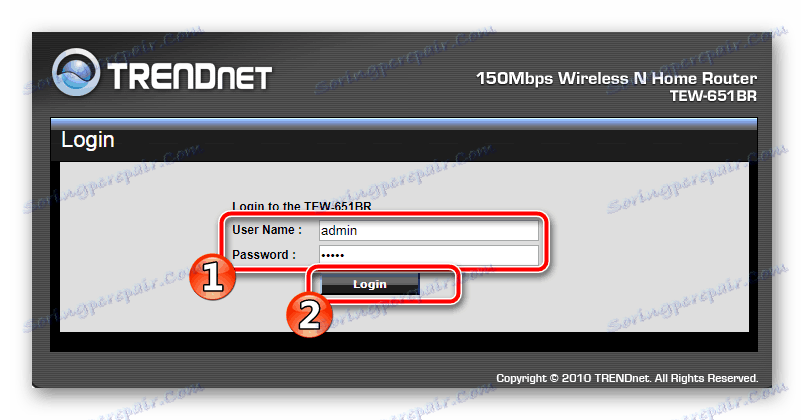
Pričekajte dok se stranica ne osvježi. Ispred vas ćete vidjeti upravljačku ploču, što znači da je prijava uspješno završena.
Korak 2: Pre-Tuning
Čarobnjak za postavljanje ugrađen je u softver TRENDnet usmjerivača koji preporučujemo da unesete odmah nakon prijave. Ne provodi funkcije pune konfiguracije internetske veze, ali će pomoći postaviti važne parametre. Morate učiniti sljedeće:
- Na izborniku s lijeve strane na dnu, pronađite i kliknite gumb "Čarobnjak" .
- Pogledajte popis koraka, odaberite hoćete li pokrenuti čarobnjak za postavljanje sljedeći put i nastavite.
- Postavite novu lozinku za pristup upravljačkoj ploči. Ako nitko ne koristi usmjerivač osim vas, možete preskočiti ovaj korak.
- Odaberite vremensku zonu za prikaz točnog vremena.
- Sada imate dostupnu "LAN IP Address" konfiguraciju. Izmijenite parametre u ovom izborniku samo ako ih preporučuje vaš davatelj usluga, a određene su vrijednosti navedene u ugovoru.
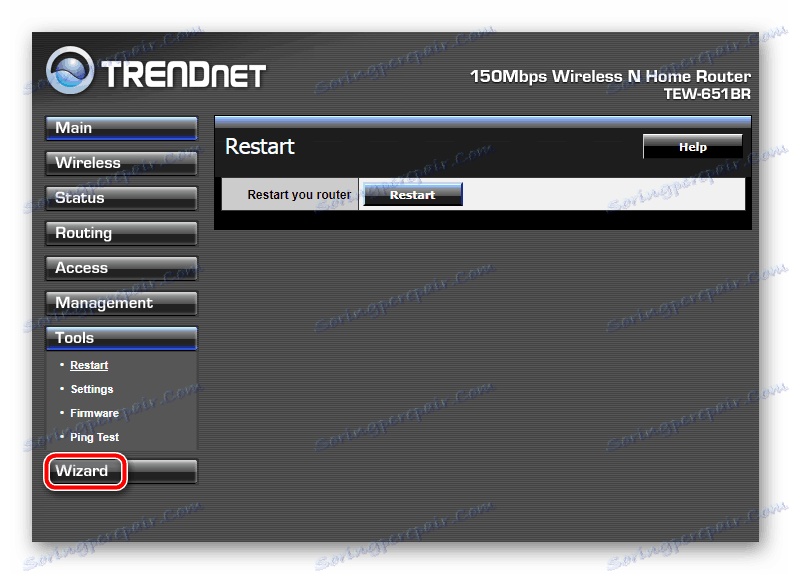
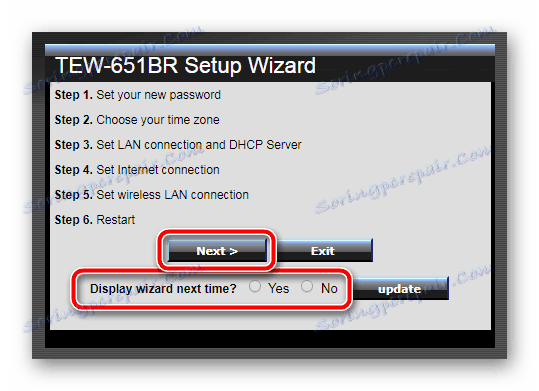
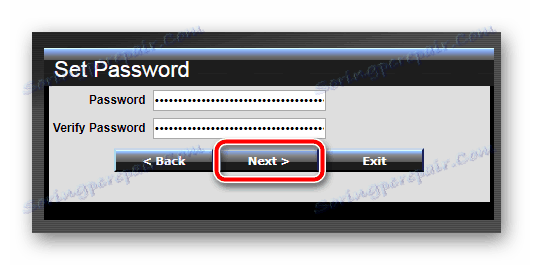
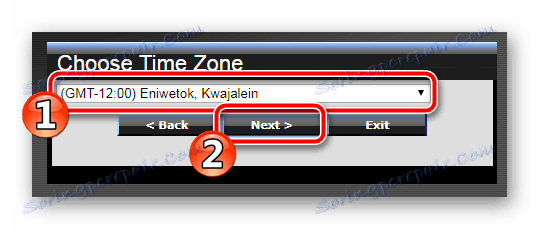
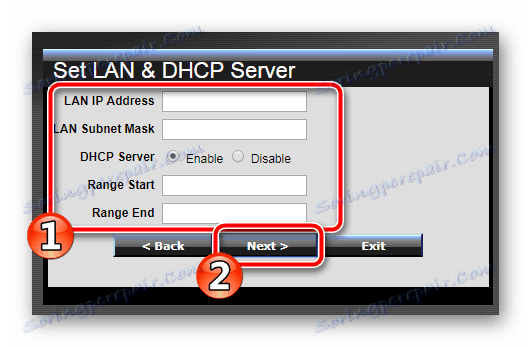
Zatim će Čarobnjak za postavljanje ponuditi odabir još nekoliko parametara, no bolje je preskočiti i prebaciti se na detaljniju ručnu konfiguraciju kako bi se točno osigurala normalna veza s mrežom.
Korak 3: Konfigurirajte Wi-Fi
Preporučujemo da odmah postavite bežični prijenos podataka i prijeđete na konfiguraciju pristupa internetu. Wireless parametri trebaju biti definirani kao:
- Na izborniku s lijeve strane odaberite kategoriju "Bežična" i idite na "Osnovno" pododjeljak. Sada morate popuniti sljedeći obrazac:
![8]()
- "Wireless" - postavite vrijednost na "Enabled" . Stavka je odgovorna za omogućivanje bežičnog prijenosa podataka.
- "SSID" - ovdje u retku unesite bilo koji prikladan naziv mreže. Prikazat će se s tim imenom na popisu dostupnih prilikom pokušaja povezivanja.
- "Automatski kanal" - promjena ovog parametra nije potrebno, ali ako označite okvir pokraj njega, osigurajte stabilniji rad mreže.
- "SSID Broadcast" - kao u prvom parametru, postavite oznaku pored vrijednosti "Omogućeno" .
Ostaje samo spremiti postavke i možete nastaviti na sljedeći korak. Preostali parametri u ovom izborniku ne moraju se mijenjati.
- Iz "Basic" odjeljka pomaknite se na "Security" . Na skočnom izborniku odaberite vrstu zaštite "WPA" ili "WPA2" . Oni rade prema istom algoritmu, ali drugi osigurava sigurniju vezu.
- Postavite parametar parametra "PSK / EAP" na "PSK" i "Šifra tip" u "TKIP" . To su sve vrste enkripcije. Nudili smo vam da odaberete najpouzdaniji u ovom trenutku, ali imate pravo postaviti markere na mjestima na kojima je prikladno.
- Unesite lozinku koju želite postaviti za svoju mrežu dvaput, a zatim potvrdite postavke.
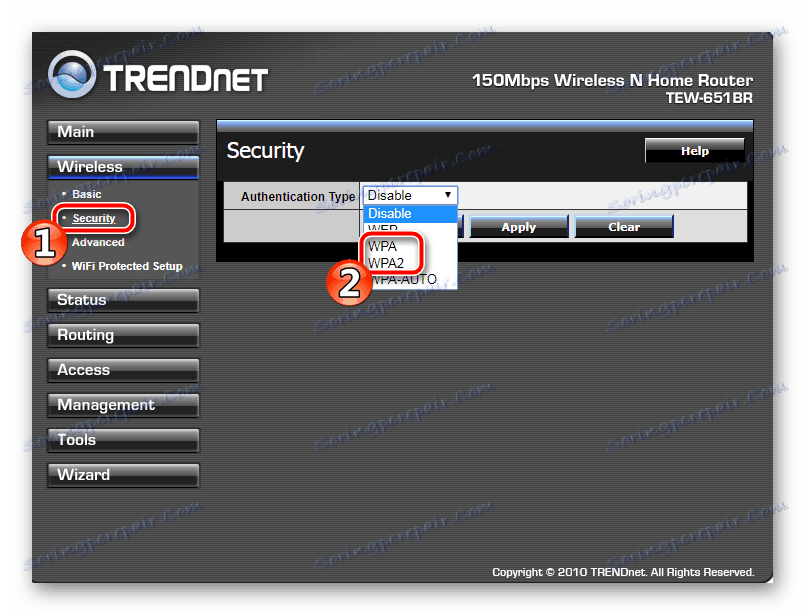
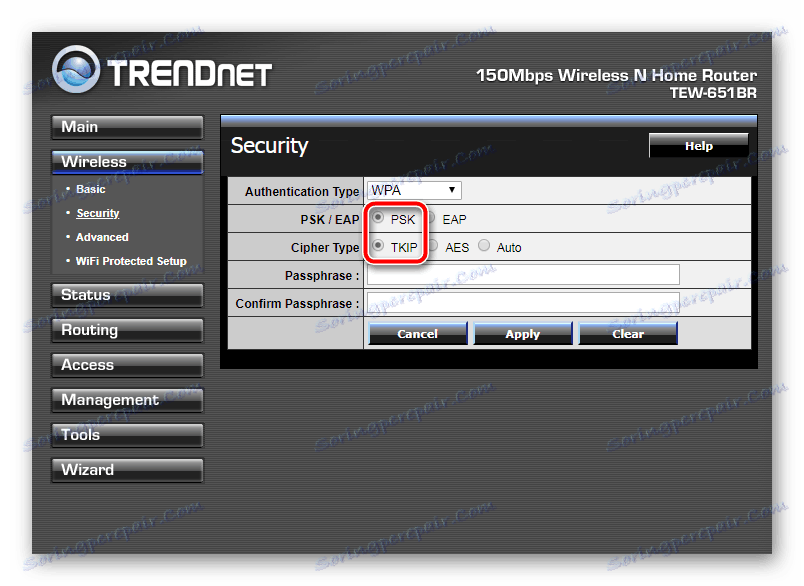
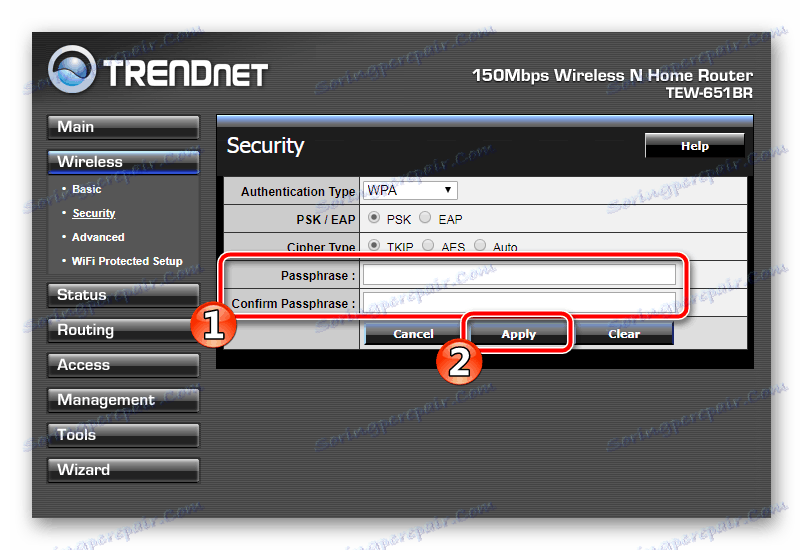
Većina TRENDnet usmjerivača podržava WPS tehnologiju. Omogućuje vam povezivanje s bežičnom mrežom bez unosa zaporke. Kada ga želite uključiti, jednostavno idite na odjeljak "Bežični" i idite na "Wi-Fi Protected Setup" i postavite vrijednost "WPS" na "Omogućeno" . Kôd će biti postavljen automatski, ali ako je naveden u ugovoru, sami izmijenite tu vrijednost.
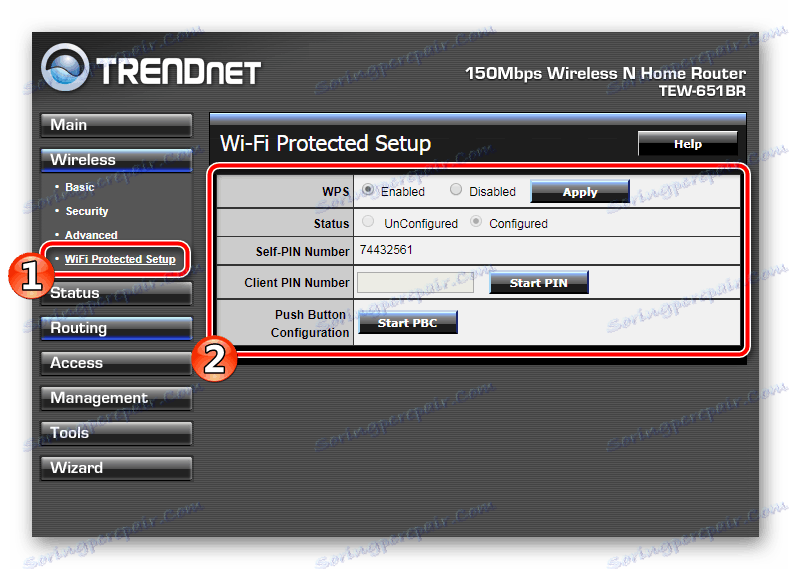
Time se dovršava postupak konfiguriranja bežične mreže. Dalje, trebali biste konfigurirati osnovne parametre i nakon toga možete već početi koristiti internet.
Korak 4: Pristup Internetu
Prilikom sklapanja ugovora s vašim davateljem dobit ćete poseban obrazac ili dokument koji sadrži sve potrebne informacije koje ćemo unijeti u ovom zadnjem koraku. Ako nemate nikakvu dokumentaciju, obratite se predstavnicima tvrtke i zatražite od njih ugovor. Zatim slijedite ove korake:
- Na upravljačkoj ploči idite na kategoriju "Glavni" i odaberite odjeljak "WAN" .
- Navedite vrstu veze koja se koristi. "PPPoE" obično je uključen, ali u ugovoru možda imate neku drugu vrstu.
- Ovdje se također treba odnositi na ugovor. Ako automatski dobijete IP, stavite oznaku blizu "Automatski preuzmi IP" . Ako dokumentacija sadrži određene vrijednosti, ispunite poseban obrazac. Učinite to pažljivo kako biste izbjegli pogreške.
- DNS parametri se također popunjavaju u skladu s dokumentacijom koju pruža davatelj usluga.
- Morate dodijeliti novu MAC adresu ili se prenijeti s starog mrežnog adaptera. Ako nemate podatke koji trebate unijeti u odgovarajuću liniju, obratite se službi za podršku svog davatelja usluga.
- Ponovno provjerite jesu li svi podaci ispravno uneseni, a zatim spremite postavke.
- Idite na odjeljak "Alati" , odaberite kategoriju "Ponovno pokretanje" i ponovno pokrenite usmjerivač kako bi promjene postale učinkovite.
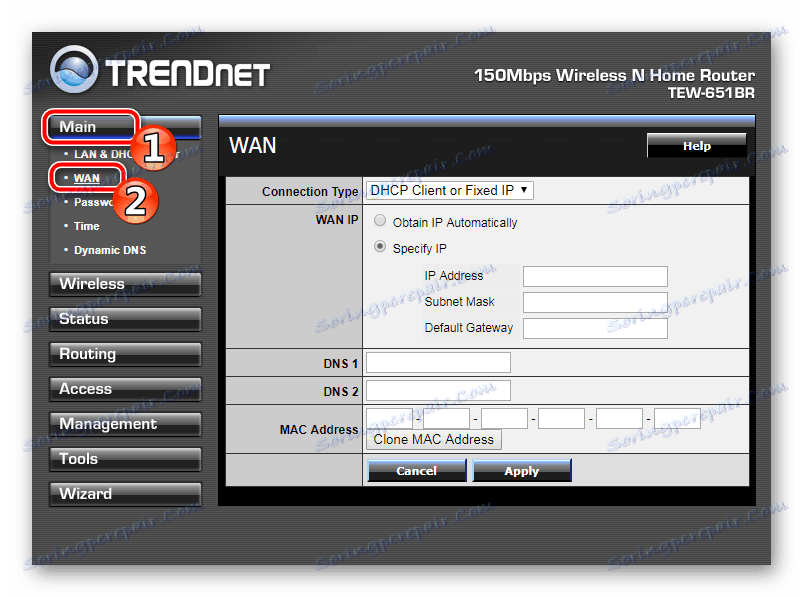
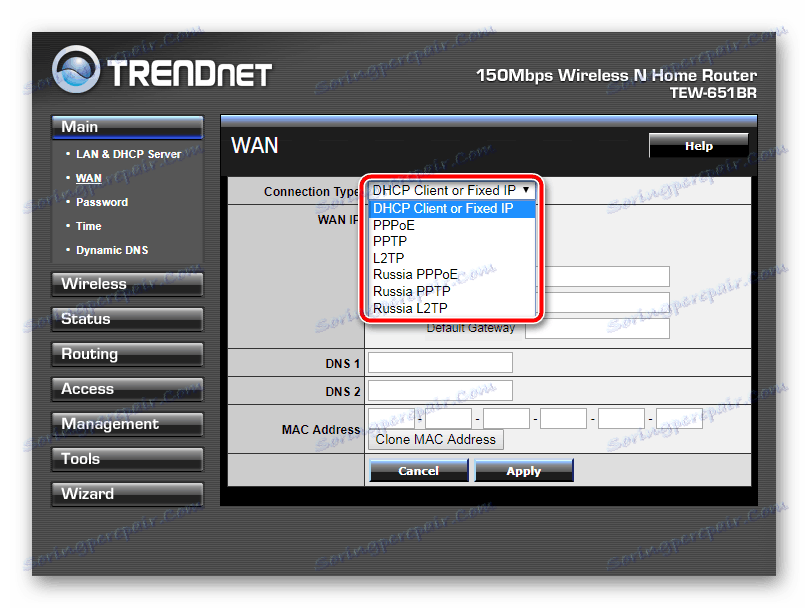
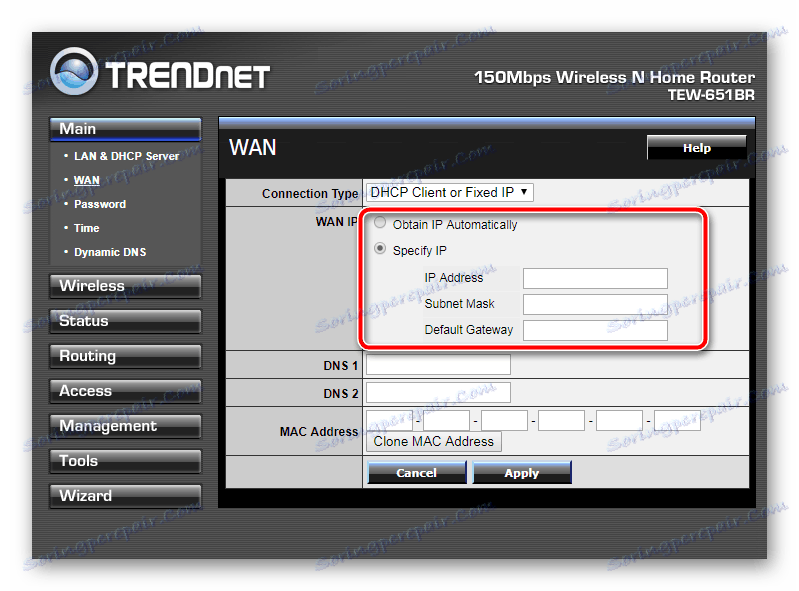
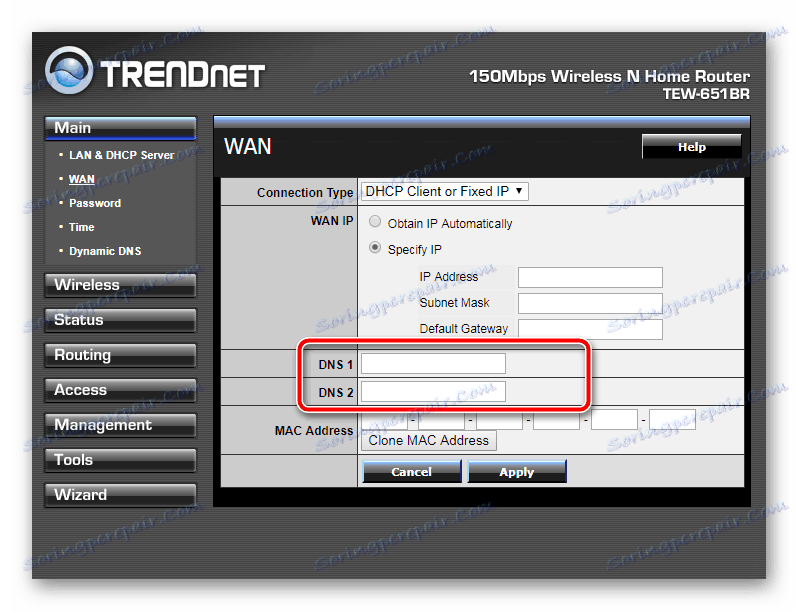
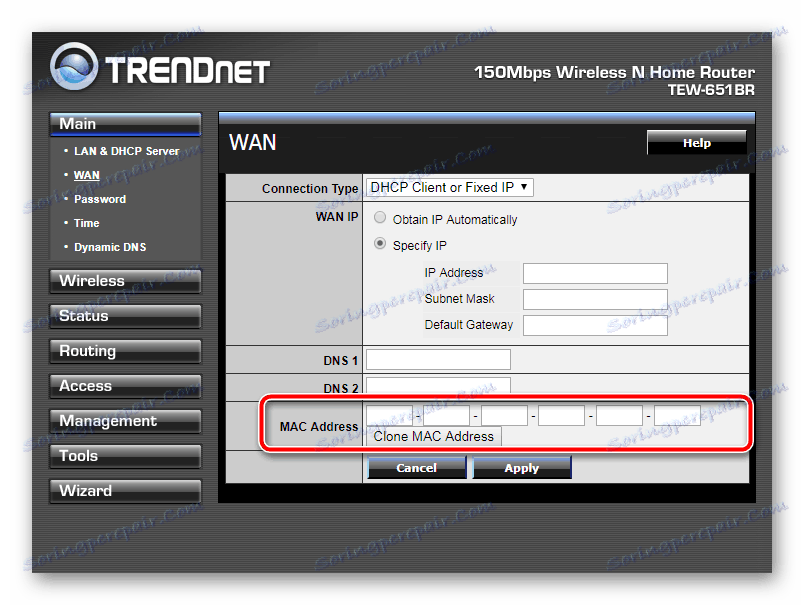
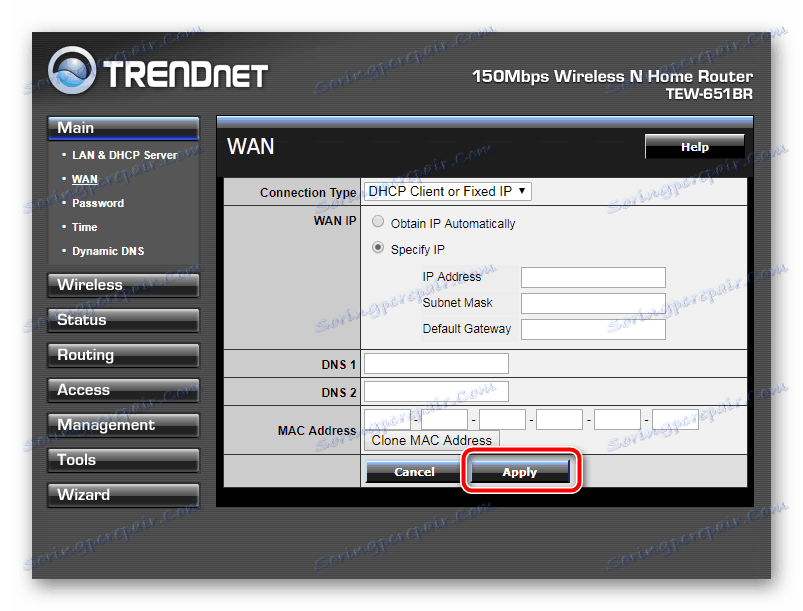
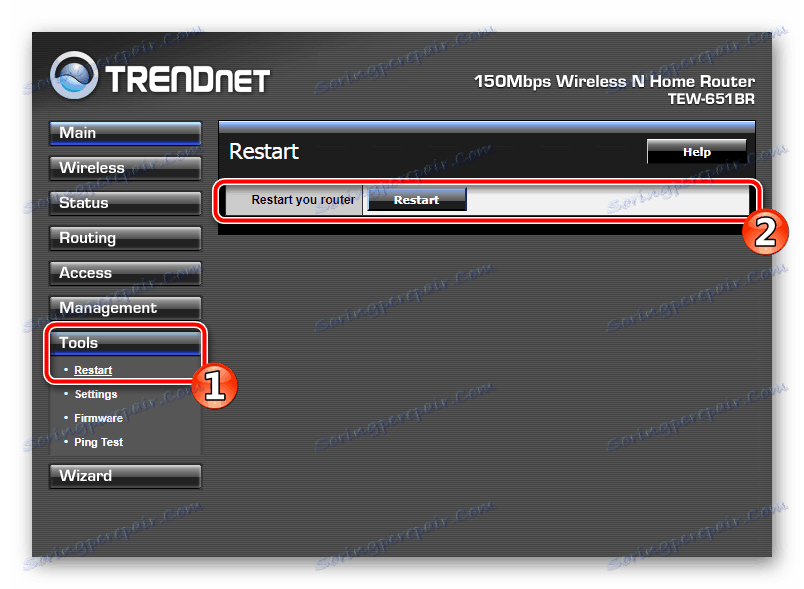
Korak 5: Spremi profil s konfiguracijom
U odjeljku "Status" možete pregledati osnovne informacije o trenutačnoj konfiguraciji. Prikazuje verziju softvera, vrijeme rada usmjerivača, postavke mreže, zapisnike i dodatne statistike.
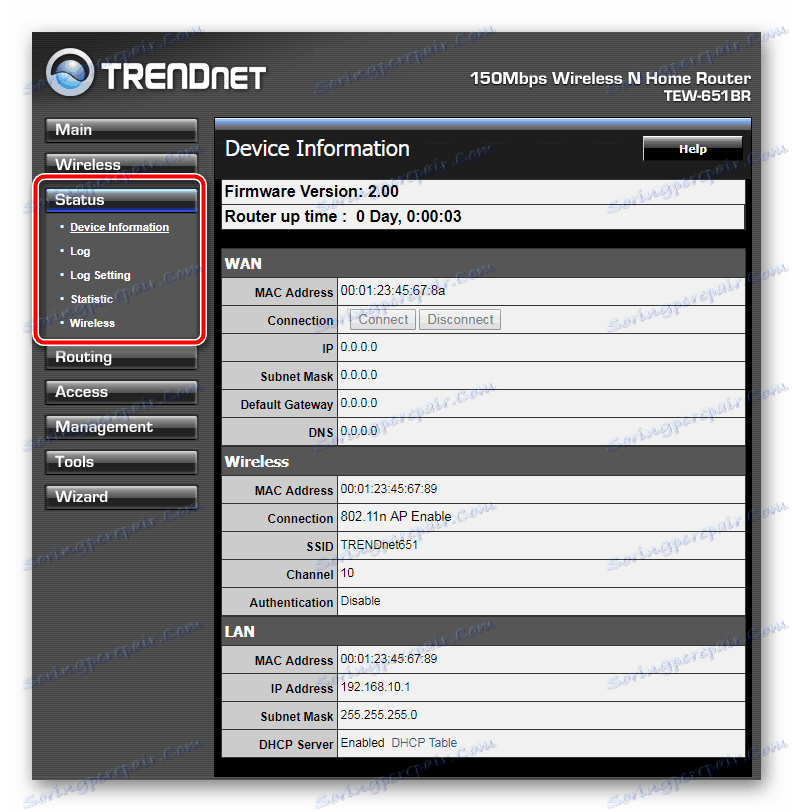
Možete spremiti odabrane postavke. Stvaranjem takvog profila nećete samo omogućiti brzo prebacivanje između konfiguracija, već i vraćanje parametara ako slučajno ili namjerno vratite postavke usmjerivača. Da biste to učinili, u odjeljku "Alati" otvorite parametar "Postavke" i kliknite gumb "Spremi" .
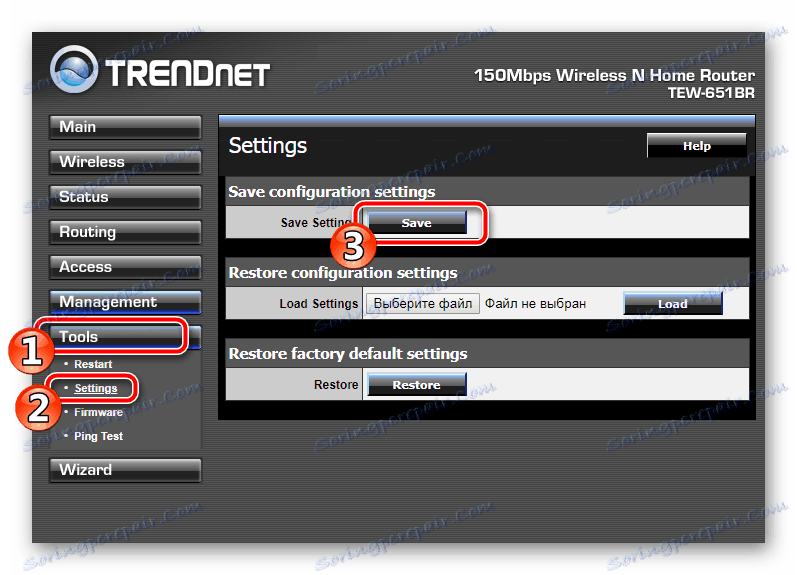
Time se dovršava postupak postavljanja usmjerivača tvrtke TRENDnet. Kao što možete vidjeti, ovo je vrlo jednostavno, čak i ne morate imati posebna znanja ili vještine. Dovoljno je slijediti navedene upute i pobrinuti se da se vrijednosti dobivene pri sklapanju ugovora s davateljem usluga ispravno unesu.